Cómo crear tus propios Music Beats en Windows 11/10
En esta publicación, le mostraremos cómo hacer ritmos en su computadora de forma gratuita utilizando estas herramientas en línea(Online Tools) o el software Music Beat Making para Windows 11/10 .
Un Music Beat es una parte esencial de la música y la teoría musical. Básicamente define el ritmo de una canción o audio. Ahora, si quieres hacer tus propios ritmos musicales personalizados, esta publicación es para ti. Aquí, vamos a discutir diferentes métodos que puede usar para crear ritmos personalizados. Puede hacer sus propios ritmos y luego agregarlos a sus canciones usando un creador de música o un software de edición de audio(audio editor software) . ¡Veamos ahora los métodos para generar ritmos musicales en PC con Windows 11/10 !
¿Qué software se utiliza para hacer Music Beats?
Hay varios programas que puedes usar para crear ritmos musicales. Sin embargo, si está buscando uno gratuito, tendrá que buscar un poco. En este artículo, hemos mencionado el software gratuito como LMMS y orDrumbox que puede usar para crear ritmos musicales. Estos son software dedicado y también puede usar algunas muestras de ritmos proporcionadas por este software para crear sus propios ritmos. Puede encontrar los detalles sobre este software más adelante en esta publicación.
Cómo crear tus propios Music Beats en Windows 11/10
Estos son los métodos principales para crear sus propios Music Beats en una PC con Windows 11/10 :
- Use una herramienta en línea gratuita para hacer sus propios ritmos en línea.
- Cree(Create) ritmos musicales con el software gratuito Music Beat Making .
¡Discutamos los métodos anteriores en detalle!
1] Use una herramienta en línea gratuita para crear sus propios Music Beats en línea
Puede probar una herramienta en línea gratuita para crear sus propios ritmos en línea. Existen muchas herramientas gratuitas en línea que le permiten crear ritmos musicales en línea en un navegador web. Estas son algunas de las mejores herramientas gratuitas en línea que puede usar para crear sus propios ritmos musicales:
- trampa de sonido
- tamborileo
- estudio amplificado
¡Discutamos las herramientas en línea anteriores en detalle!
1] trampa de sonido
Soundtrap es una herramienta gratuita de creación de música en línea que te permite crear tus propios ritmos. Puedes suscribirte a este servicio gratuito y luego comenzar a hacer tus ritmos musicales. También te permite usar algunas muestras de ritmos para crear tus propios ritmos. Lo bueno es que te permite colaborar con otros compositores de música para crear ritmos musicales. Veamos ahora los pasos para crear ritmos musicales en línea usando Soundtrap :
- En primer lugar, abra un navegador web.
- Ahora, ve al sitio web de Soundtrap.
- A continuación, regístrese para obtener una cuenta gratuita y luego inicie sesión en su cuenta.
- Luego, desde el Tablero(Dashboard) principal , haga clic en el botón Entrar a Studio(Enter Studio) .
- Después de eso, abra Patterns Beatmaker y agregue y cree un ritmo de música personalizado.
- Finalmente, exporte sus ritmos musicales a un archivo MP3 o WAV .
¡Discutamos ahora los pasos anteriores en detalle!
En primer lugar, inicie un navegador web y luego abra el sitio web de Soundtrap . Ahora, para usarlo, debe registrar una cuenta gratuita y luego iniciar sesión con sus credenciales de inicio de sesión; simplemente haz eso.
A continuación, presione el botón Enter Studio desde su panel(Dashboard) principal para comenzar a crear un nuevo proyecto musical.
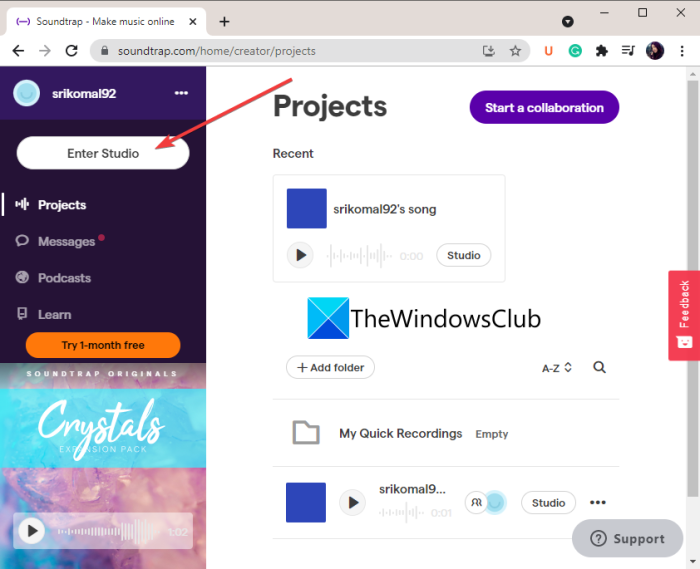
Después de eso, haga clic en la herramienta Patterns Beatmaker para crear sus propios ritmos musicales.
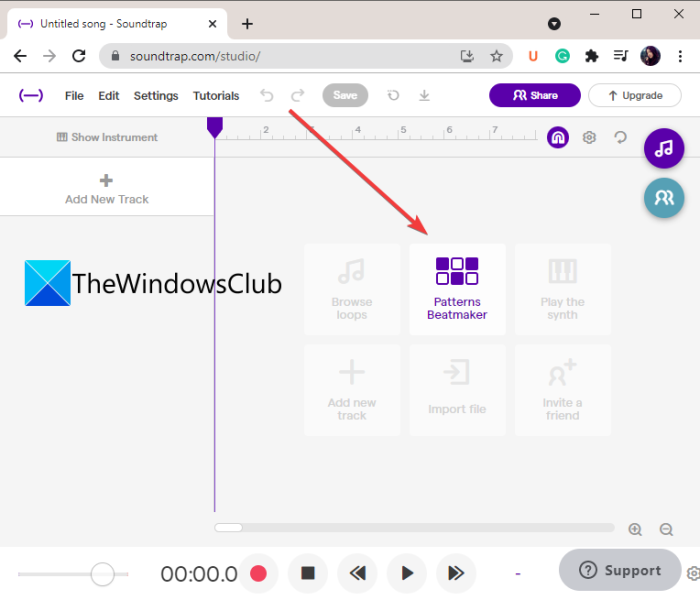
Ahora puede comenzar a agregar diferentes tipos de ritmos personalizando varios parámetros. Le permite configurar el BMP , la tecla de música y habilitar o deshabilitar el metrónomo. Se proporcionan muchas muestras de ritmos que puede editar y personalizar según sus requisitos. Puede agregar ritmos como Kick , Crash , Ride , Hihat , Snare , Low Tom y más.
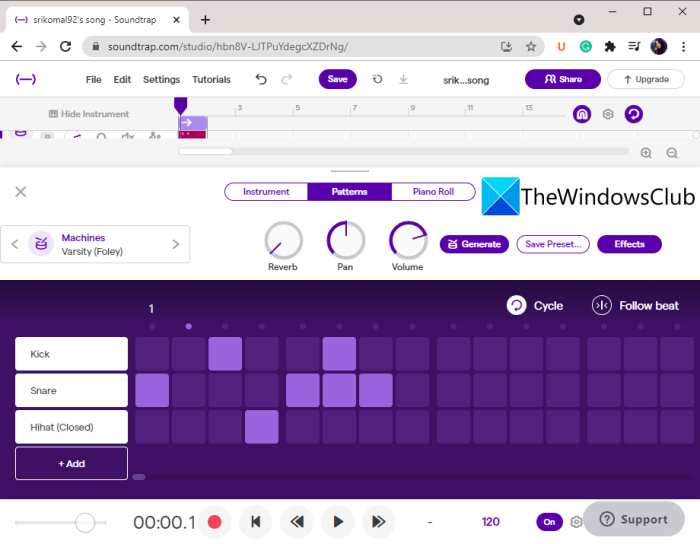
También le permite agregar efectos como reverberación, panorama, graves, agudos y más a su música.
Cuando haya terminado de crear sus ritmos, puede guardar su proyecto en la nube y exportar los ritmos a un archivo local.
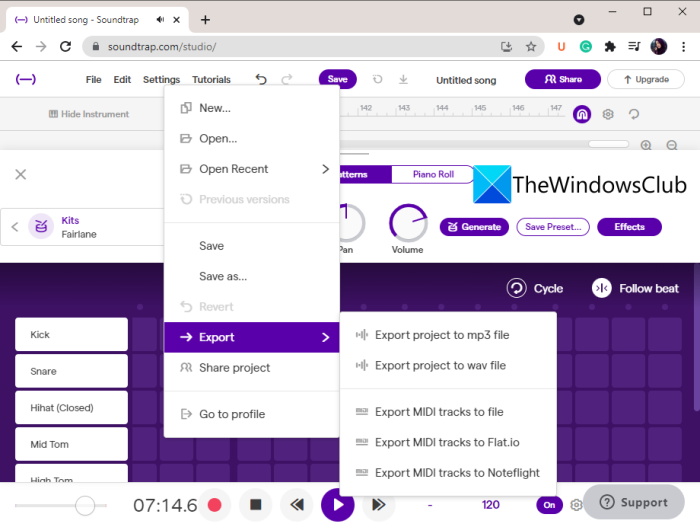
Para eso, vaya al menú Archivo(File) y haga clic en la opción Exportar . (Export)A continuación, puede guardar los ritmos en un archivo de audio MP3 o WAV .
Este bonito y práctico creador de ritmos gratuito en línea se puede utilizar aquí(here) .
Leer: (Read:) Cómo cambiar el BPM o el tempo de una canción en Windows.(How to Change BPM or Tempo of a Song in Windows.)
2] tamborileo
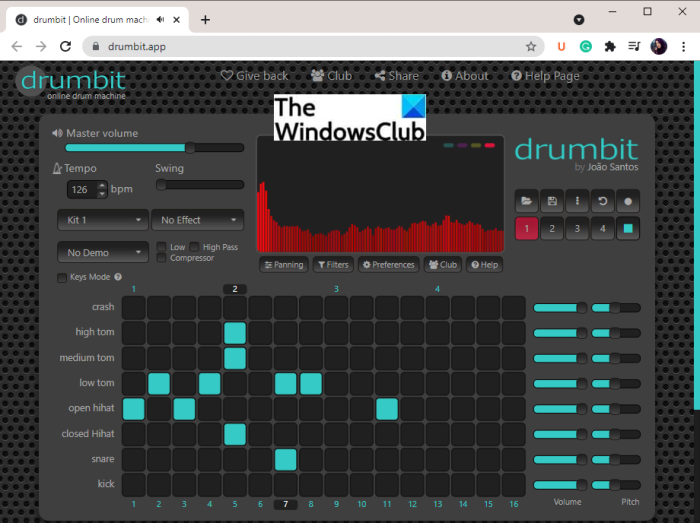
Drumbit es una de las herramientas en línea más sencillas para crear tus propios ritmos. Puede ir a su sitio web y luego comenzar a jugar con ritmos musicales. No es necesario registrarse para usarlo.
Le permite agregar y crear algunos ritmos de música estándar, incluidos Kick , Snare , Crash , High Tom , Open Hihat , etc. Puede configurar varios parámetros para crear ritmos como volumen maestro, ritmo de tono, swing, etc. También le permite seleccionar una muestra de ritmo de varios disponibles. También puede habilitar/deshabilitar paso bajo, paso alto, compresor, panorama, etc.
Ofrece varios efectos para aplicar a su música, como Large Hall , Spring Reverb , Telephone , Intercom , etc. Cuando termine de crear sus ritmos, puede escucharlos y guardarlos en formato JSON .
Puedes probarlo aquí(here) .
3] Estudio amplificado
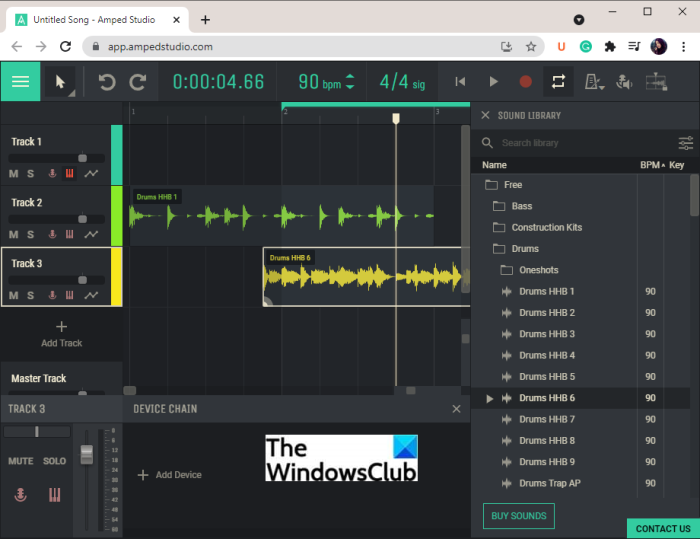
Prueba Amped Studio(Try Amped Studio) para crear tus propios ritmos en línea. Es una DAW ( estación de trabajo de audio digital(Digital Audio Workstation) ) basada en la web que le permite crear música con instrumentos virtuales, efectos, bucles, muestras, etc. Puede crear sus propios ritmos musicales usándola. Proporciona muchas muestras con las que puede crear sus propios ritmos personalizados.
Le permite agregar múltiples pistas a su música y luego agregarles ritmos individuales. Puede encontrar una biblioteca de sonido(Sound Library) dedicada en él. Desde aquí, puede explorar varias muestras de sonido y ritmos ( Kick , Top Loop , Drums EDM , Drums Punk , Snare , etc.) que puede colocar en la línea de tiempo y personalizar. Puede ingresar el BPM , el tiempo por latido y la firma de clave de los latidos.
Además, puede activar/desactivar el localizador de bucles, el metrónomo, etc. También puede ajustar el nivel de sonido de cada pista y agregar varios efectos como retardo, ecualización, reverberación, etc. Otra gran característica de este creador de ritmos en línea es que ofrece una herramienta de grabación MIDI para grabar sonido desde un dispositivo MIDI conectado .
Cuando haya terminado de crear sus ritmos, puede exportar el audio en formato de archivo WAV . También te permite publicar tus canciones. Puede acceder a estas opciones desde el menú de tres barras presente en la esquina superior izquierda.
Su plan gratuito contiene algunas limitaciones. Para eliminarlos, deberá comprar una suscripción a esta herramienta en línea. Aunque, su versión gratuita es lo suficientemente buena como para crear buenos ritmos musicales. Puedes comprobarlo aquí(here) .
Ver: (See:) Software alternativo gratuito de Garageband para PC con Windows 10(Free Garageband alternative software for Windows 10 PC)
2] Cree Music Beats(Create Music Beats) usando el software gratuito Music Beat Making(Music Beat Making)
Otro método para crear ritmos musicales en PC con Windows 11/10 es usar un software gratuito dedicado. Hay algunos programas gratuitos que te permiten crear tus propios ritmos personalizados. Para ayudarlo, puede usar el siguiente software para crear sus propios ritmos musicales personalizados en una PC con Windows 11/10 .
- LMMS
- oDrumbox
¡Hablemos de los creadores de ritmos gratuitos anteriores en detalle!
1] LMMS
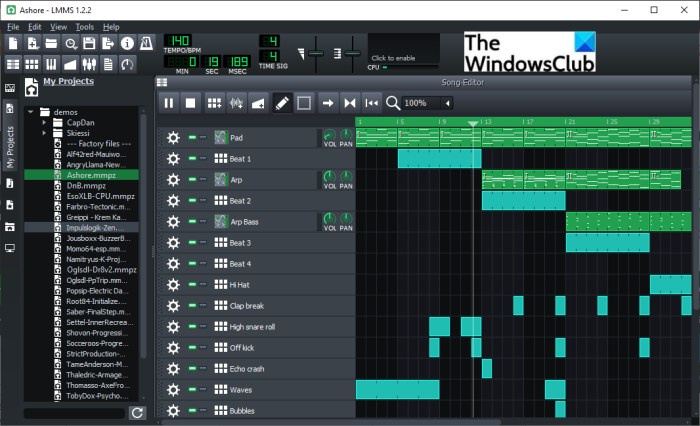
LMMS es uno de los mejores software de creación de ritmos gratuito y de código abierto para Windows 11/10 . Es un software completo para crear tu música. Puede encontrar muchas muestras de ritmos musicales que puede usar en sus propios proyectos. Ingrese el BPM y la firma de tiempo de su canción y luego comience a crear ritmos en ella. Te permite crear ritmos multipista con efectos y filtros personalizados. Puede configurar el volumen, el tono, la panorámica y más efectos para cada una de las pistas de sus ritmos.
Ofrece un editor de canciones dedicado, un editor (Song Editor)de línea de base de ritmo, un editor(Beat-Baseline Editor) de automatización ,(Automation Editor) un mezclador(FX Mixer) de efectos , un piano roll y más herramientas. Reproduzca los ritmos creados y, si se ve bien, puede guardar sus ritmos en un archivo. Puede guardar sus ritmos en MIDI y otros formatos de audio, incluidos MP3 , WAV y OGG . Para hacer eso, puede ir al menú Archivo .(File)
Consulte: (See:) Cómo agregar e incrustar letras en archivos MP3 en Windows.(How to Add and Embed Lyrics to MP3 files in Windows.)
2] o Caja de batería
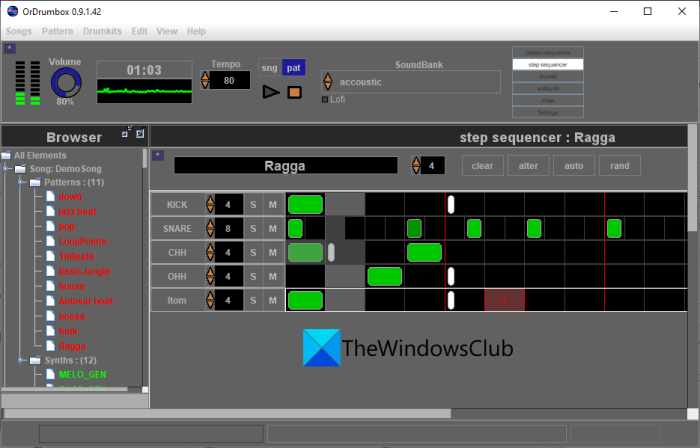
orDrumbox es un software de creación de ritmos dedicado para Windows 11/10 . Es un software gratuito de caja de ritmos que te permite crear varios tipos de patrones de ritmo como Kick , Crash , Loop , Ride , Snare , Shaker , Medium Tom , Triangle , Clap y muchos más. Comience ingresando el tempo de la canción, agregue una pista y luego elija un ritmo de batería para agregar a la pista. A continuación, puede editar el ritmo según sus necesidades. Además, te permite importar un archivo MIDI . Entonces, si tiene algunos ritmos guardados en un archivo MIDI , puede abrirlos y editarlos.
También ofrece algunos patrones de muestra como jazz beat, pop, funk, kick, snare, cowbell, ragga y más ritmos. Puede usar estas muestras para personalizar y crear sus propios ritmos. Además, puede editar parámetros y filtros como tono, frecuencia, panorama, volumen, efecto de humanización y más. Los ritmos finales se pueden exportar en formatos como audio WAV y pistas MIDI .
Puedes descargarlo desde aquí(here) .
Consulte: (See:) Audacity: editor y grabador de audio digital gratuito.(Audacity: Free Digital Audio Editor and Recorder.)
¿Cuál es el mejor programa para hacer Beats?
Tanto el programa mencionado que incluye LMMS como orDrumbox son buenos para crear ritmos musicales. Personalmente, me gustó más LMMS , ya que obtienes muchos sonidos y muestras de ritmos para usar. Además de este software gratuito, también puede usar una herramienta en línea gratuita para crear ritmos musicales. La trampa de sonido(Soundtrap) es buena.
¡Eso es todo!
Ahora lea: (Now read:) El mejor software gratuito de edición de audio de código abierto para Windows.(Best Free Open Source Audio Editor Software for Windows.)
Related posts
LMMS Review: Produce Music and Beats, Synthesize & Mix sounds
VirtualDJ es un PC virtual gratuito DJ software para Windows 10
Cómo fusionar múltiples listas de reproducción en Spotify and YouTube Music
Cómo descargar Music online legalmente
Libre de derechos Copyright gratis Music que puedes usar en tus videos
PianoRollComposer le permite componer MIDI music fácilmente
Fix 0xc00d36b4 Video Music error, este artículo está en un formato que no apoyamos
Cómo incrustar letras a los archivos MP3 en Windows 11/10
Enjoy Elevator Music mientras espera a Windows para completar las tareas
Cómo descargar gratis Music de YouTube Audio Library
Stream Music & Video content a Xbox Console usando Play para funcionar
Cómo convertir Plain Text a Musical Notation PDF en Windows 10
Troubleshoot Groove Music se estrella en Windows 11/10
Download Google Play Music Desktop Player para Windows 10/8/7
Cómo subir música a YouTube Music y administrar su Library
MuseScore es un Music Composition and Notation software gratis
Cómo agregar Metadata a Music con Tag Complete para Windows 10
Ashampoo Music Studio: Music Software gratis para Windows PC
Error 0xc00d4e86 en Windows10 Music y Nativo Media apps
Fix Amazon Prime Music Errors Code 180, 119, 181, o 200
